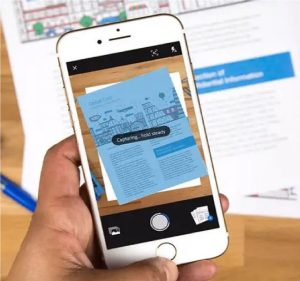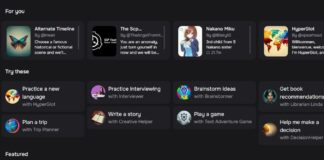Cara scan foto di HP ini sebenarnya cukup mudah untuk kalian lakukan. Dan pengiriman dokumen secara online saat ini memang tidak hanya terjadi di dunia pekerjaan saja, memang sudah masuk ke dunia pendidikan.
Dokumen yang discan ini tidak hanya dikirim untuk melamar pekerjaan atau berkas lainnya, tetapi juga dilakukan oleh mahasiswa dan pelajar untuk keperluan tugas dan lain sebagainya.
Hingga saat ini, memang mungkin masih banyak cara yang bisa kalian coba untuk melakukan scan, dan memang tidak hanya pada barcode saja, bisa juga dengan menggunakan foto.
Untuk kalian yang kebingungan, kalian dapat melakukan cara scan foto di HP ini lebih lanjut.
Jadi bagaimana cara scan foto di HP ini? Berikut ulasannya!
Table of Contents
Cara Scan Foto di HP Dengan Mudah
Seperti yang kalian ketahui, cara scan foto di HP ini pun akan dibahas lebih lanjut. Kalian dapat mengirim dokumen atau berkas berisi hasil scan KTP, ijazah maupun hasil pekerjaan lainnya melalui email maupun sarana online lainnya.
Dan berkat kecanggihan smartphone atau handphone (HP), saat ini memang dapat dilakukan sendiri tanpa harus datang ke tempat fotokopi. Kalian pun dapat memanfaatkan sensor kamera dan aplikasi pihak ketiga untuk melakukan scanning terhadap lembaran dokumen yang diinginkan menjadi format file digital.
Pastikan kalian memang memiliki perangkat yang berfungsi dan aplikasi atau layanan yang diperlukan agar scan di HP ini bisa berjalan optimal.
Baca juga : 10 Aplikasi Belajar Bahasa Inggris Terbaik
Cara Scan Foto di HP Menggunakan Aplikasi
Walaupun saat ini memang sudah semakin banyak pabrikan smartphone yang menambahkan fungsi scanner pada aplikasi kamera bawaan,tidak jarang juga fitur yang disediakan terasa kurang. Oleh karena itu, banyak sekali pengembang yang menawarkan aplikasi dengan fungsi dan fitur yang lebih lengkap.
Dengan begitu, hasil scan yang bisa kalian harapkan pun bisa lebih baik dan sesuai kebutuhan. Terdapat banyak sekali aplikasi scanner yang bisa kalian coba di Google Play Store.
Mulai dari Simple Scan, Genius Scan, Easy Scanner, Cam Scanner, PhotoScan, Tiny Scanner, TurboScan dan sebagainya. Penggunaan dari aplikasi untuk cara scan foto di HP ini juga terbilang mudah saja dan tak jauh berbeda satu sama lainnya.
Sebagai contoh, kami pun akan coba membahas cara melakukan pemindaian dengan aplikasi Simple Scan dengan langkah-langkah yang bisa dijelaskan berikut ini:
- Pertama, kalian dapat unduh dan instal aplikasi Simple Scan – PDF Scanner App
- Setelah selesai terinstal, kalian dapat membuka aplikasinya lalu klik ikon bergambar kamera di bagian bawah
- Ambil gambar dokumen yang ingin kalian pindai melalui aplikasi Simple Scan tersebut
- Setelah kalian mendapat gambar dokumen yang sesuai, klik tanda centang di kanan bawah tampilan aplikasi
- Kalian pun juga dapat melakukan penyesuaian atau editing terhadap hasil scan
- Jika dirasa sudah sesuai, klik pada tanda centang untuk melanjutkan
- Untuk menyimpannya ke dalam penyimpanan HP, kalian memang akan perlu klik file dokumen tersebut
- Selanjutnya, klik opsi (ikon titik tiga) di kanan atas lalu pilih Simpan ke Gallery
- Selesai
Tidak hanya dapat menyimpan hasil dokumen ke penyimpanan HP, kalian pun juga dapat menyimpannya ke Google Drive ataupun Google Foto dan membagikannya kepada orang yang kalian inginkan.
Baca juga : 7 Aplikasi Penerjemah Bahasa Dengan Jelas
Cara Scan Foto di HP Tanpa Aplikasi
Cara Scan Foto di HP ini mungkin berlaku untuk beberapa merek HP tertentu yang aplikasi kamera bawaannya sudah mendukung fungsi pemindaian. Beberapa merek HP yang tercatat memiliki fitur ini adalah kamera milik Samsung dan Xiaomi rilisan baru.
Kalian dapat melakukan pengecekan terlebih dahulu bisa apakah kamera bawaan HP kalian sudah mendukung fungsi ini atau belum. Untuk melakukan scanning dari aplikasi bawaan pun bisa dikatakan lebih mudah lagi.
Pada dasarnya, kalian pun cukup mengarahkan kamera ke dokumen yang ingin dipindai, ambil gambarnya lalu sesuaikan. Dan yang lebih jelas yaitu urutan langkah yang wajib kalian lakukan:
- Pertama, kalian dapat membuka aplikasi kamera bawaan HP kalian
- Arahkan ke dokumen yang ingin Kamu pindai, bisa KTP, ijazah, sertifikat, struk belanjaan dan sebagainya
- Biasanya, fungsi AI akan mendeteksi objek yang ada dalam viewfinder sebagai suatu dokumen. Namun jika tidak, kalian pun dapat mengatur kamera agar masuk ke mode Scan atau Pindai
- Jika sudah siap, klik pada tombol shutter atau tombol Pindai atau Scan untuk memulai prosesnya
- Setelah gambar dokumen diambil, Kamu bisa menyesuaikan ukuran atau tepian gambar (crop). Pada beberapa aplikasi, kalian juga dapat mengatur pewarnaan hasil scan.
- Setelah proses edit sudah dirasa cukup, kalian dapat klik Simpan.
- Walaupun proses scan melalui aplikasi bawaan HP ini lebih mudah dibanding menggunakan aplikasi pihak ketiga, tak jarang fungsi dan fitur yang tersedia cukup terbatas.
Hal ini bisa menyulitkan kalian untuk mendapatkan dokumen hasil scan sesuai kebutuhan. Namun untuk penggunaan tertentu, keterbatasan ini kadang tak jadi masalah.
Baca juga : 7 Cara Mengatur Kecerahan Layar Komputer Dengan Cepat
Cara Scan Foto di HP Secara Online
Jika kalian tidak memiliki aplikasi kamera bawaan dengan fungsi scanner dan tidak ingin menginstall aplikasi tambahan di HP, kalian yang memiliki memori internal terbatas ini dapat mencoba opsi ketiga ini.
Tentu saja untuk menggunakan layanan aplikasi berbasis web atau secara online. Jadi, yang kalian perlukan hanyalah browser dan kuota internet.
Baca juga : 6 Cara Cek Nomor XL Dengan Akurat
Cara melakukan scan dokumen di HP tanpa instal aplikasi ini bisa dijelaskan sebagai berikut:
- Buka aplikasi browser di HP kalian mulai dari Google Chrome, Opera atau lainnya
- Selanjutnya, ketik onlinecamscanner di bilah pencarian untuk mendapatkan link ke aplikasi web tersebut
- Masuk ke aplikasi web tersebut dengan klik hasil pencarian teratas
- Setelah masuk ke tampilan situsnya, kalian dapat memilih 2 cara untuk melakukan pemindaian, yaitu dengan klik ikon kamera untuk melakukan pemindaian dari kamera HP kalian, atau klik ikon galeri untuk memindai foto-foto yang tersimpan dalam galeri HP kalian.
- Jika muncul pemberitahuan bahwa Chrome membutuhkan izin ke Kamera untuk mengambil gambar dan video, klik Izinkan atau Izinkan Saat aplikasinya digunakan atau Hanya kali ini.
- Jika kalian memang memilih sumber dari kamera, maka arahkan kamera ke dokumen yang ingin discan, namun jika memilih galeri, pilih gambar yang ingin kalian pindai
- Jika dirasa gambar sumber sudah cukup, klik OK
- Kalian dapat menyesuaikan hasil scan, misanya memangkas gambar sesuai kebutuhan
- Jika dirasa sudah cukup, klik ikon centang di bagian kanan bawah
- Bila proses pemindaian dan edit selesai, kalian pun dapat menyimpan hasilnya dengan cara klik tombol Download
- File unduhan hasil scan juga bisa Kamu pilih sesuai kebutuhan, misalnya file format PDF, JPG atau PNG.
- Setelah proses download selesai, silakan Kamu periksa hasilnya di Folder
- Unduhan atau Download melalui File Manager atau dari opsi Browser
- Selesai
Baca juga : 4 Cara Cek Kuota Internet XL
Itu tadi informasi yang dapat kami sampaikan mengenai Cara Scan Foto di HP. Semoga informasi yang kami sampaikan dapat bermanfaat bagi kalian para pembaca.
Terima kasih sudah berkunjung!